

2020.05.12
テレワーク導入に必要なシステムとは

新型コロナウイルスの感染拡大に伴い、政府の要請や社員の感染拡大防止のためテレワークを導入する企業が急速に増えました。しかし、テレワークに必要な社員のマネジメントや、テレビ会議上のコミュニケーション、それに加えセキュリティ対策など、テレワークの導入に向けては様々なルールの整備やシステムの導入が必要です。
今回は、テレワークに必要なシステムや、システム環境、ツールについて解説します。
システムの種類
テレワークを行ううえでパソコンの利用は必須になりますが、セキュリティに配慮したパソコンの利用方式は主に4つあります。それぞれにメリットとデメリットがありますので、まずはそれぞれのシステムについて解説していきます。
リモートデスクトップ方式
オフィスにあるパソコンのデスクトップ環境を、インターネットを通じて、ノートパソコンからも使えるようにします。
主なメリットは「パソコン内にデータが残らない」「オフィスと変わらない業務ができる」「専用のアプリや認証キーがあれば導入可能」です。
一方のデメリットは「不正アクセスの危険性もある」ことです。
パソコンのセキュリティが甘いと、不正アクセスによる情報漏洩の可能性が生じます。
クラウド型アプリ方式 (個人PC利用)
クラウドにあるアプリをパソコンから利用して、そのアプリ内で作業を行うシステムです。
主なメリットは「導入コストが安い」「アプリのインストールで利用でき導入が容易」です。
一方のデメリットは「個人パソコンにも情報が保存できてしまう」ことです。
アプリで作成したデータはクラウド上での保存はもちろん、手元のパソコンにも保存ができてしまうので、ノートパソコンの盗難・紛失時に情報漏洩の可能性が高まります。
会社PC持ち帰り方式
オフィスで利用しているパソコンを家に持ち帰って業務をする方法です。
主なメリットは「オフィスと変わらない業務ができる」「導入費用がかからない」ことです。
一方のデメリットは「パソコン自体を盗難される危険性がある」ことです。
会社パソコンには仕事のデータが詰まっており、万が一にも盗難や紛失した場合のリスクは大きいと言えるでしょう。
テレワークに必要なシステム環境
ここまでで、テレワークの際のパソコン利用方式の種類を解説してきました。
ここからは、具体的にどのようなシステムやツールがあればテレワークでも円滑に業務を進められるか、具体的なツール例とともに紹介します。
マネジメントシステム
テレワークを円滑に進めていくためには、従業員のマネジメントは欠かせません。ここでは、勤怠管理・プロジェクト管理・従業員への社員教育の3つの観点から、それぞれにあったシステムや導入の進め方を解説していきます。
・勤怠管理システム
どのようなシステムを導入するのかを決める前に、まずは時間管理の方法を決めましょう。タイムカードやICカードなど、勤怠管理システム使って使用者(企業や経営者)が、従業員の就業状況を正しく把握します。
・始業から終業までの時刻
・時間外労働
・有給休暇取得
これらの状況を記録し、チェックを行います。
昨今の働き方改革への対応に向けて、従業員の正確な就業状況の把握は重要です。
ここでのポイントは、従来の社内就業だけではなく、今後のテレワーク(在宅勤務・モバイルワーク、サテライトオフィス勤務)にも対応した勤怠管理が必要、という点です。
しかもそれを効率的に把握できるような仕組み・勤怠管理ツールの導入も大切なポイントとなってきます。
様々なツールがありますが、勤務時間を記録するものや給与システムと連携しているものなどが代表的でしょう。
在宅での勤務を管理するツールの一覧です。
● 人事労務freee
● ジョブカン
● テレワークウォッチ
● F-Chair+(エフチェアプラス)
● SmartHR
勤務時間を記録する機能以外にも、勤務時間と連携して給与計算などの機能が付帯しているものもあります。
・プロジェクト管理システム
次に、社員間のプロジェクト管理方法を解説します。
複数名で進めるようなプロジェクトにおいて、上司が部下の業務進捗を事細かに管理するのはしばしば難しいことがあります。特にテレワークでは、対面の時と比べて立ち話のような細かな会話がしづらく、チームのメンバーの進捗状況も把握しにくいかもしれません。
そこで、プロジェクト管理ができるツールを活用してみてはいかがでしょうか。
● jooto
● Basecapm
● Bizer team
● Lychee Redmine
● Trello
プロジェクト管理ツールには、メンバーの仕事の可視化やタスクの進捗管理といった機能が付帯しています。なかにはGoogleカレンダーやChatworkと連携しているものや、自分へのコメントの通知機能があるツールもあります。
用途や業務内容に合ったツールを選びましょう。
・社員教育システム
テレワーク時のマネジメントにおいて最も重要なことが、実は「社員教育」です。
テレワーク時はこれまでと異なる業務フローや、コミュニケーション形式で業務に取り掛かる必要があります。従来と異なる、慣れない業務形式になることにより、 業務効率が落ちてしまう可能性もあるでしょう。
そのためテレワーク導入前や導入後に、社員に働き方やツールの利用方法などをしっかりと認識してもらうことが重要です。
また、情報漏洩などのセキュリティ面の教育も必須です。
ツールを揃えても、社員が使い方を正しく理解していなければ機能しません。社外での情報の取り扱い方は個々の意識に左右されますし、盗難や紛失を防ぐためには社員の注意力が欠かせません。
コミュニケーションツール
社員同士が同じオフィスで仕事を行わない分、コミュニケーションの取り方は非常に重要です。ここでは、ビジネス向けのコミュニケーションツールをご紹介します。
・WEB会議におすすめのツール
「Zoom」は無料版でも100名までテレビ通話ができるサービスです。(2020年4月現在)
通話アプリですが、チャットや画面共有など役立つ機能が満載で、これら機能は無料版でも利用可能です。ただし無料版ではグループ通話が40分までという制限があるため、時間を気にせずミーティングをしたい方は有料版がよいでしょう。
・ビジネスチャットにおすすめのツール
「ChatWork」は主にビジネス使いされるチャットツールです。
タスク機能があり、完了したタスクにチェックを入れ周知することが出来ます。
無料版では利用できるトーク数に限りがあるので、「社内向けも社外向けもすべてチャットワークで管理したい」「使用頻度が非常に高い」という方には有料版がおすすめです。
「Slack」もChatWorkと同様のチャットツールです。
特にデータの機能が優れており、画像や動画をドラッグアンドドロップで共有できます。
画像ファイルはサムネイルとして表示され、毎回ダウンロードして確認する手間も省けます。また、ファイルへのコメントやお気に入り登録も可能です。
セキュリティ
テレワークの導入にためらう最大の要因の1つが「セキュリティ」です。
未知のウイルスや標的型攻撃、内部犯行などへの対策に悩みを抱える情報システム担当者も多いでしょう。安全なテレワーク環境を構築するには、PC端末の仕組みと情報アクセスの仕組み両面を考慮する必要があります。
詳細については下記URLよりわかりやすい動画で解説していますので是非ご覧ください。
▶ 動画で簡単解説! 安全なテレワークの実現方法とは?
本記事では、セキュリティ対策として上げられる、セキュアブラウザ方式/アプリケーションラッピング方式/シンクライアントの3つの方法を簡単にご紹介します。
それぞれの特徴を見ていきましょう。
・セキュアブラウザ方式
セキュリティ対策に優れたブラウザを利用し、不正アクセスや情報漏洩を防ぐソリューションです。データはパソコンやスマホの端末に残らず、万が一、社内IDが漏洩した場合も端末によるアクセス制限をかけることができます。
・アプリケーションラッピング方式
セキュリティ対策がされたアプリ上で業務をすることで、
データを分離させて守るソリューションです。
セキュアブラウザ方式と同様、端末に情報が残りません。
・シンクライアント
最低限の機能を備えた端末を指します。
この端末は、通常のパソコンで行うアプリの操作やデータの管理などほぼすべてを、セキュリティ対策のされたサーバーで管理します。
そのため端末自体に重要なデータを残さないようにすることが可能です。
【まとめ】テレワークではシステム選びと社員教育が重要
テレワークは導入自体に様々なハードルがあります。勤怠管理を含めた社員のマネジメントやセキュリティ対策の確立など、簡単ではありませんが、導入に成功すれば生産性の向上などのメリットも見込めます。そのため、自社に合ったシステムの見極めや、導入したシステムを正しく使えるようにするための社員教育は欠かせません。セキュリティ面を重視するなら、法人用のパソコンを用意するのが得策でしょう。
詳細はこちらの記事でも紹介しています。
▶ 働き方を軽くする HP Elite Dragonfly × テレワーク
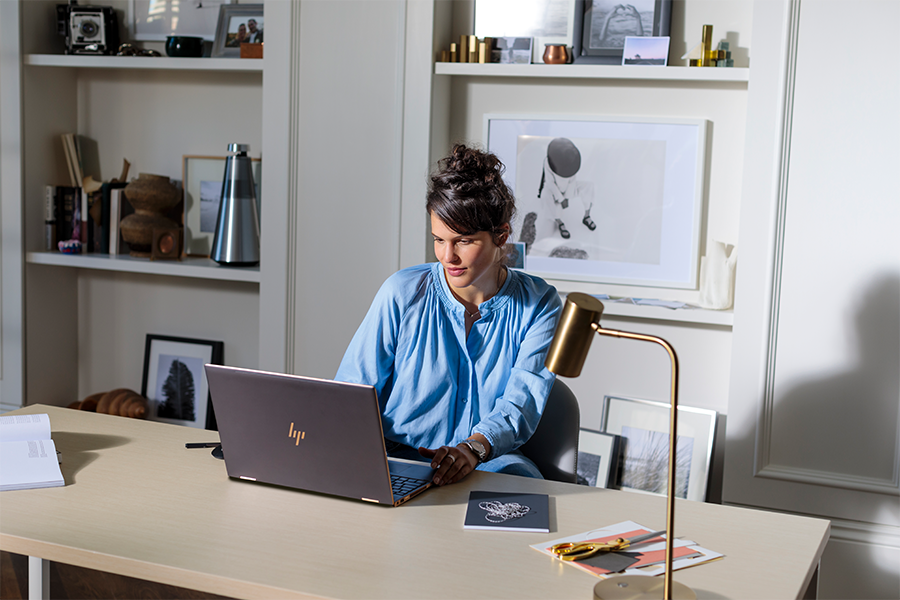

【資料】テレワークは働き方改革のリトマス試験紙
HP Elite Dragonfly
重量999グラム、薄さ16.1mm、削り出しのマグネシウムボディの軽量ビジネスPC。多彩なセキュリティ機能に加え、覗き見を防止する内臓型プライバシースクリーン、物理シャッターを備えたカメラ、コラボレーションを促進する全方位をカバーのマイクなど、ビジネスに必要なすべてをエレガントなボディーに備えました。
- Windows 10 Pro
- 第8世代 Intel® Core™ i3 / i5 / i7 CPU
- 8GB / 16GB / LPDDR3メモリ
- 128GB / 256GB / 512GB SSDストレージ
| HP Elite Dragonflyの詳細を見る |
HP EliteBook x360シリーズ
最上位のフラッグシップシリーズです。360°回転するディスプレイにより、タブレットとクラムシェルの両方の形状で使用できるコンバーチブルPCは、あらゆるシーンに合わせて、さまざまなモードで使用可能。生産性を最大限に発揮し、作業効率を向上させます。14インチの「HP EliteBook x360 1040 G5」と13.3インチの「HP EliteBook x360 1030 G3」は、外出先や移動中も安定した通信環境を実現する、4G LTE-Advanced対応モデルも選択可能です。
- Windows 10 Pro
- 第8世代 Intel® Core™ i5 / i7 CPU
- 8GB / 16GB / 32GB DDR4メモリ
- 256GB / 512GB / 1TB / 2TB SSDストレージ
| HP EliteBook x360シリーズの詳細を見る |












